
发布时间:2024-07-10 09: 00: 00
品牌型号:macBook Air
系统: macOS 10.14 Mojave
软件版本: Folx v5.27.13991
Windows电脑卸载软件时,可通过控制面板中的程序管理功能进行软件的卸载。但与Windows电脑不同,苹果电脑无控制面板功能,这让很多刚接触苹果电脑的小伙伴感到困惑,到底苹果电脑是怎么卸载软件呢?本文会以下载器的卸载为例,教大家苹果电脑下载器怎么卸载,以及苹果电脑下载选项在哪。
一、苹果电脑下载器怎么卸载
虽然苹果电脑的系统看起来很难操作,但在卸载软件方面,却是出奇的简单。与Windows电脑较为复杂的卸载操作不同,苹果电脑只需删除应用程序或将应用程序放入废纸篓即可,系统会自动完成卸载操作。下面给大家演示苹果电脑的卸载下载器的两种方法。
1.在访达中卸载
点击苹果电脑底部dock栏(即底部菜单栏)中的“访达”功能。

然后,如图2所示,在“访达”左侧菜单中点击“应用程序”选项,此时右侧会显示苹果电脑安装的软件,包括苹果电脑自带的或第三方安装的软件。

找到需要卸载的下载器图标,如图3所示,右击下载器图标,选择其右键菜单中的“移至废纸篓”功能,即可将下载器卸载。

2.在Launchpad中卸载
点击苹果电脑底部dock栏(即底部菜单栏)中的“Launchpad”功能。“Launchpad”功能用于打开、查找、管理苹果电脑中的应用程序,与智能手机的应用程序管理功能相似。

在Launchpad功能面板中,长按任意图标,直至图标出现摆动,并在图标的右上角出现“X”时,可点击下载器上的“X”将其卸载。需要注意的是,部分应用程序无法在“Launchpad”中卸载,需采用第一种方法。

3、用cleanmymac卸载
对于难卸载的下载器,还可以使用专业的清理软件,比如cleanmymac的卸载器功能,将其卸载掉。cleanmymac不仅能彻底卸载软件,还配置了清理残留项功能,让软件的残留文件无所遁形。

二、苹果电脑下载选项在哪
Windows电脑在安装系统时,大部分会预装一些软件,如下载器、浏览器等,方便后续下载其他软件使用。与Windows电脑不同,苹果电脑只会预装自己的软件,如safari浏览器、日历、通讯录、信息等,但不包括下载器。那么,苹果电脑下载选项在哪?要了解苹果电脑的下载选项,首先要先知道苹果电脑怎么下载资源。
1.App store
App store是苹果电脑下载软件、音乐、影片等资源的官方渠道。由于App store集合了资源页面以及下载的功能,因此无须使用下载器也能下载并安装资源。App store的下载选项比较简单,包括搜索、分类、下载、安装等功能。

2.浏览器下载
苹果的safari浏览器与其他浏览器相似,均具有下载的功能。只需在safari浏览器网页中点击下载链接,即可自动创建下载任务并下载资源。但相对于下载器来说,safari的下载速度比较慢,很少会采用。
3.安装下载器
虽然苹果电脑的App store提供了很多资源,但主要以应用程序为主,其他的资源如影片、音乐、文档等,大部分还是需要从其他渠道获取。为了更快速下载资源,建议大家可以安装下载器,如folx,一款可免费使用的苹果电脑下载器。
folx提供了网络链接、磁力链接、BT种子的下载功能,可支持不同资源链接的下载,更大限度地提高资源的利用效率。另外,folx支持多线程下载,一个资源可分为2个或以上的线程下载,大大地提高下载速度。

除了下载网络资源外,folx也提供了高级的种子库功能,只需输入关键字即可获取海量的种子资源,操作简单,资源丰富。

为了提高浏览器的下载速度,folx还提供了浏览器的扩展功能,只需将扩展程序安装到浏览器中,即可一键将下载任务添加到folx中。folx支持safari、Google chrome、Firefox、opera四款主流浏览器的扩展程序安装。
如果您已经难以忍受safari的龟速下载,建议给safari安装folx的扩展程序,一键提速。

三、小结
以上就是关于苹果电脑下载器怎么卸载,苹果电脑下载选项在哪的相关内容。苹果电脑的应用程序包括下载器,均可通过访达或Launchpad进行删除卸载。如果要在苹果电脑上下载资源,鉴于safari浏览器下载速度比较慢,建议安装folx下载器,快速下载海量的磁力、BT种子等资源,享受更佳的下载体验。大家如果对folx感兴趣,可以前往folx中文网站下载免费软件。
作者:泽洋
展开阅读全文
︾
读者也喜欢这些内容:
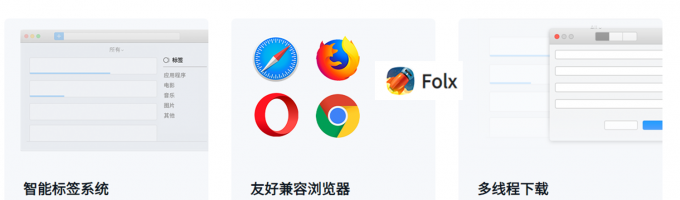
苹果电脑下载器除了迅雷还有哪个,苹果电脑下载器哪个好
无论是Windows电脑,还是mac电脑,很多人都会选择使用迅雷下载资源。但迅雷近年来的下载速度越来越慢,想要提高速度,就要购买会员。因此,很多人开始寻找其他好用的、下载速度快的软件。本文会给大家介绍苹果电脑下载器除了迅雷还有哪个,苹果电脑下载器哪个好的相关内容,有相关需求的小伙伴可以关注起来。...
阅读全文 >
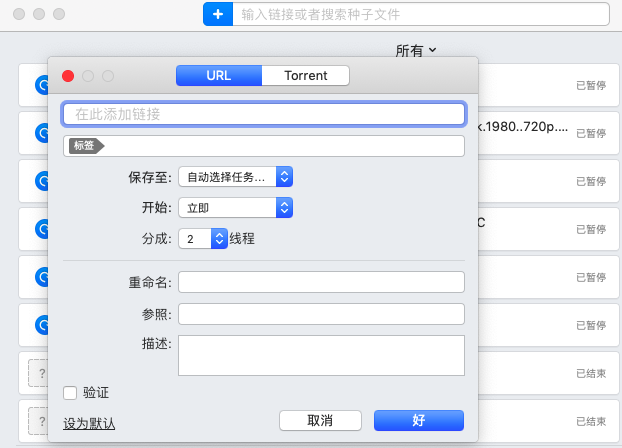
mac怎么加快下载速度,mac下载器推荐
mac电脑下载速度慢是一个老生常谈的问题。由于苹果服务器设置的原因,mac电脑在app store、safari浏览器下载资源时,会频繁出现下载速度慢的问题。那么,mac怎么加快下载速度?mac下载器推荐有哪些?接下来,就让我们一起来了解下相关的问题。...
阅读全文 >
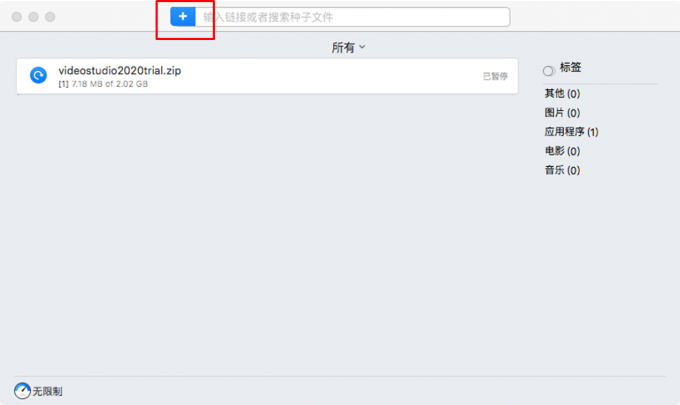
mac下载bt的软件,mac怎么下载bt文件
在下载热门资源时,bt种子下载会更有优势,因其拥有多端上传、多端下载的优点。在资源足够热门时,参与上传的人会更多,资源下载速度会更快。本文会给大家介绍mac下载bt的软件,以及mac怎么下载bt文件。想使用bt下载器的小伙伴可以继续关注文章内容。...
阅读全文 >
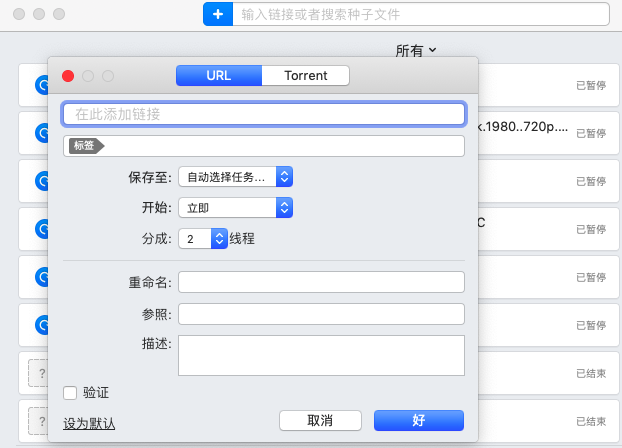
Mac下载速度慢怎么回事,Mac下载速度慢怎么办
Mac下载速度慢怎么回事?引起Mac下载速度慢的原因与Windows相似,大多与网速、下载工具、资源种类、带宽等有关。除此以外,Mac设备大多为笔记本,因此更倾向使用无线连接网络,其网速会比有线慢。那么,Mac下载速度慢怎么办?本文会给大家介绍一些常用的解决方法,希望能帮助大家解决问题。...
阅读全文 >